一位用户反馈电脑任务栏容量有限可是常用软件又非常多,因此就希望能够将常用软件直接添加到360软件小助手,以便更好地使用。那么,具体该如何操作呢?接下来,就随 小编一起看看电脑中360软件小助手添加常用软件的具体方法。
具体方法如下:
1、点击桌面上的360软件小助手,进入小助手的主界面中。

2、在小助手页面的软件分页中,翻到最后一页,找到最后一个添加按钮,点击添加。打开添加应用页面。
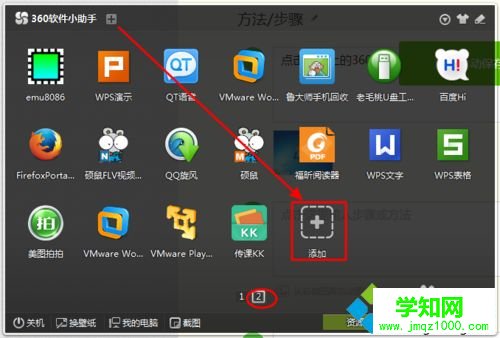
3、如果想要添加的程序在添加应用页面中存在,直接点击添加,即可添加到软件小助手上。
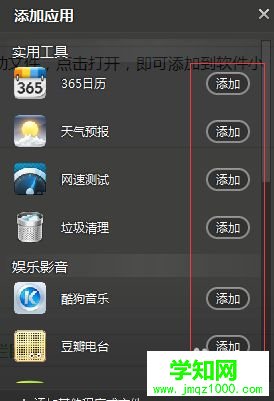
4、如果不在添加页面,找到添加其他程序和文件按钮,点击进入选择程序或者文件。
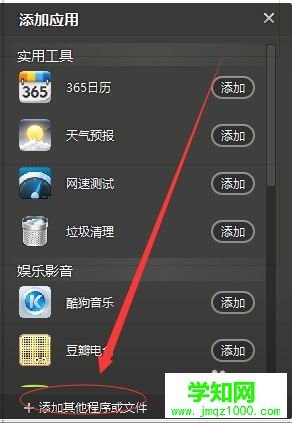
5、打开文件的安装目录,然后找到文件的启动文件,点击打开,即可添加到软件小助手上。
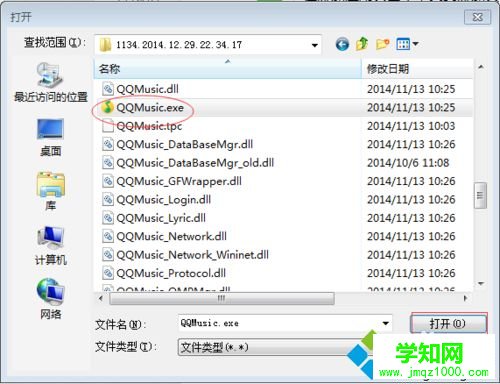
6、如果想要添加多个程序,重复上面的步骤即可完成添加,最终在软件小助手中,找到 启动程序的快捷方式。
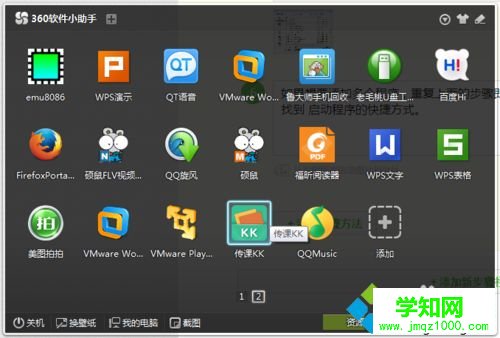
看了上述小编的介绍,相信大家对电脑中360软件小助手怎样添加常用软件已经有了一定的了解。希望本教程能够帮助到大家!
郑重声明:本文版权归原作者所有,转载文章仅为传播更多信息之目的,如作者信息标记有误,请第一时间联系我们修改或删除,多谢。
新闻热点
疑难解答